在Ubuntu系统下导入VPN配置,请按照以下步骤操作:打开终端并使用sudo nano /etc/openvpn/client.ovpn命令编辑VPN配置文件。复制粘贴你的VPN服务器配置信息。保存并关闭文件。通过命令sudo openvpn /etc/openvpn/client.ovpn启动VPN连接。确保在连接前检查所有配置细节以确保正确无误。
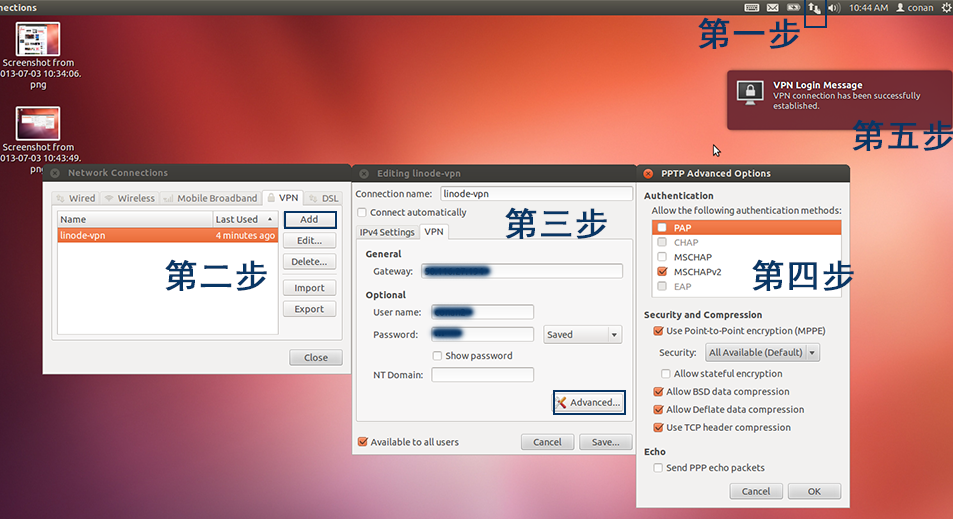
VPN配置文件格式
我们需要了解VPN配置文件的格式,常见的VPN配置文件格式包括OpenVPN、PPTP、L2TP/IPsec等,本文将以OpenVPN为例,为您详细讲解。
OpenVPN配置文件通常包含以下关键内容:
1、CA证书:用于验证VPN服务器身份。
2、客户端证书:用于客户端身份验证。
3、客户端私钥:用于加密客户端与服务器之间的通信。
4、服务器证书:用于验证VPN服务器身份。
5、服务器私钥:用于加密服务器与客户端之间的通信。
6、VPN连接参数:如服务器地址、端口、加密方式等。
导入VPN配置
我们将具体介绍如何在Ubuntu系统下导入VPN配置:
1、下载VPN配置文件:您需要从VPN服务提供商处获取VPN配置文件,VPN服务提供商会在其官方网站上提供配置文件的下载。
2、解压配置文件:将下载的VPN配置文件解压,您将得到一个名为“config”的文件夹。
3、创建VPN连接:在Ubuntu系统中,打开终端(可以通过按Ctrl+Alt+T快捷键打开),执行以下命令创建VPN连接:
```bash
sudo cp /path/to/config/openvpn.conf /etc/openvpn/
```
/path/to/config为配置文件所在的路径,openvpn.conf为配置文件名称。
4、修改配置文件:打开终端,执行以下命令编辑配置文件:
```bash
sudo nano /etc/openvpn/openvpn.conf
```
在配置文件中,根据您的需求修改以下参数:
remote:VPN服务器地址。
port:VPN服务器端口。
ca:CA证书路径。
cert:客户端证书路径。
key:客户端私钥路径。
5、启动VPN连接:在终端中,执行以下命令启动VPN连接:
```bash
sudo openvpn --config /etc/openvpn/openvpn.conf
```
系统会提示您输入客户端私钥密码,输入密码后,VPN连接将自动建立。
6、验证VPN连接:在终端中,执行以下命令查看VPN连接状态:
```bash
sudo openvpn --status /var/log/openvpn.log
```
如果VPN连接成功,您将看到一系列状态信息。
7、设置VPN连接为自动连接:为了方便使用,您可以设置VPN连接在启动时自动连接,在终端中,执行以下命令:
```bash
sudo nano /etc/systemd/system/openvpn@.service
```
在配置文件中,添加以下内容:
```ini
[Unit]
Description=OpenVPN Connection to %i
[Service]
Type=forking
ExecStart=/usr/bin/openvpn --config /etc/openvpn/%i.conf
[Install]
WantedBy=multi-user.target
```
保存并关闭配置文件,执行以下命令使配置生效:
```bash
sudo systemctl daemon-reload
sudo systemctl enable openvpn@<connection_name>.service
```
<connection_name>为您的VPN连接名称。
8、重启系统:重启Ubuntu系统,VPN连接将在启动时自动建立。
通过以上步骤,您可以在Ubuntu系统下轻松连接VPN,享受更加安全、稳定的网络环境,希望本文对您有所帮助!
未经允许不得转载! 作者:烟雨楼,转载或复制请以超链接形式并注明出处快连vpn。
原文地址:https://le-tsvpn.com/vpntuijian/75908.html发布于:2024-11-15









还没有评论,来说两句吧...